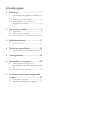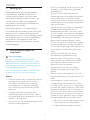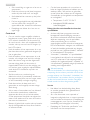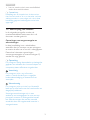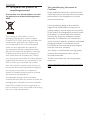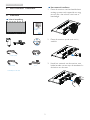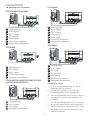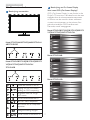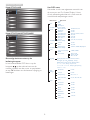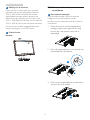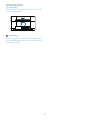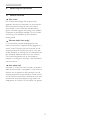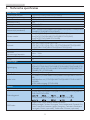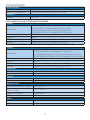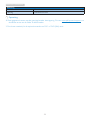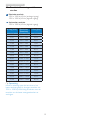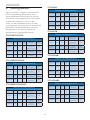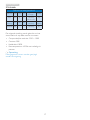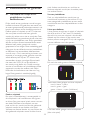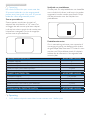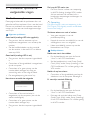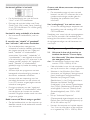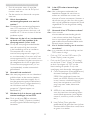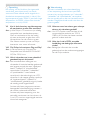Inhoudsopgave
1. Belangrijk ................................................. 1
1.1 Voorzorgsmaatregelen en onderhoud .
1
1.2 Beschrijving van notaties ............................3
1.3 Verwijderen van product- en
verpakkingsmateriaal.....................................4
2. De monitor instellen ............................5
2.1 Installatie ..............................................................5
2.2 De monitor bedienen ..................................7
2.3 Het voetstuk en de voet verwijderen 9
3. Beeldoptimalisatie ...............................11
3.1 SmartContrast ..............................................11
4. Technische specificaties ......................12
4.1 Resolutie & vooringestelde standen . 15
5. Voedingsbeheer ....................................16
6. Klantendienst en garantie ..................18
6.1 Het beleid van Philips m.b.t.
pixeldefecten in platte beeldschermen
18
6.2 Klantenzorg en garantie ........................... 20
7. Problemen oplossen & veelgestelde
vragen .....................................................21
7.1 Problemen oplossen ..................................21
7.2 Algemene veelgestelde vragen ............ 22

1
1. Belangrijk
1. Belangrijk
Deze elektronische gebruikershandleiding
is bedoeld voor iedereen die de Philips-
monitor gebruikt. Neem uw tijd om deze
gebruikershandleiding te lezen voordat u de
monitor gebruikt. Deze bevat belangrijke
informatie en opmerkingen betreffende de
bediening van uw monitor.
Deze Philips-garantie is van toepassing, op
voorwaarde dat het product op de juiste wijze
gebruikt werd, in overeenstemming met de
bedieningsinstructies en na overhandiging van de
oorspronkelijke factuur of het ontvangstbewijs
dat de datum van aankoop, de naam van
de dealer en het productienummer van het
product aangeeft.
1.1 Voorzorgsmaatregelen en
onderhoud
Waarschuwingen
Het gebruik van bedieningselementen,
aanpassingen of procedures die niet in deze
documentatie zijn vermeld, kunnen leiden tot
blootstelling aan schokken, elektrische gevaren
en/of mechanische gevaren.
Lees en volg deze instructies bij het aansluiten
en gebruiken van uw computermonitor:
Gebruik
• Plaats de monitor niet in rechtstreeks zonlicht,
krachtige directe lampen en uit de buurt
van andere warmtebronnen. Langdurige
blootstelling aan een dergelijke omgeving
kan verkleuring en schade aan de monitor
opleveren.
• Verwijder eventuele voorwerpen die in
ventilatieopeningen zouden kunnen vallen of
een goede koeling van de elektronica van de
monitor in de weg staan.
• Zorg ervoor dat de ventilatieopeningen op de
kast niet worden afgesloten.
• Let er bij de plaatsing van de monitor op dat
de stekker en het stopcontact gemakkelijk
toegankelijk zijn.
• Als u de monitor uitschakelt door het
netspanningssnoer of de gelijkspanningskabel
los te nemen, dient u voor een normale
werking 6 seconden te wachten alvorens het
netspanningssnoer of de gelijkspanningskabel
weer aan te sluiten.
• Gebruik altijd de door Philips meegeleverde,
goedgekeurde voedingskabel. Als uw
voedingskabel ontbreekt, neem dan contact
op met uw lokale servicecentrum. (Raadpleeg
de contactgegevens voor Service vermeld in
de handleiding met belangrijke informatie.)
• Bedien onder de gespecificeerde voeding.
Zorg ervoor dat u de monitor alleen bedient
met de gespecificeerde voeding. Het gebruik
van een onjuiste spanning veroorzaakt storing
en kan leiden tot brand of een elektrische
schok.
• Bescherm de kabel. Trek niet aan de
stroomkabel en signaalkabel en buig
deze niet. Plaats niet de monitor of enige
zware objecten op de kabels; als de kabels
beschadigd zijn, kunnen ze brand of een
elektrische schok veroorzaken.
• Stel de monitor niet bloot aan heftige
vibraties of krachtige impact tijdens het
gebruik.
• Laat de monitor tijdens gebruik of vervoer
nergens tegen botsen en laat de monitor niet
vallen.
• Excessief gebruik van de monitor kan
oogongemakken veroorzaken. Het is beter
om vaker kortere pauzes aan uw werkstation
te nemen dan langere pauzes en minder vaak;
bijvoorbeeld een pause van 5-10 minuten na
50-60 minuten continu werk is meestal beter
dan een pauze van 15 minuten elke twee uur.
Probeer om geen gespannen ogen te krijgen
bij langdurig gebruik van het scherm door:
• Kijk naar iets op een andere afstand nadat
u tijd naar het scherm hebt gekeken.
• Knipper vaak bewust tijdens het werk.

2
1. Belangrijk
• Sluit voorzichtig uw ogen en rol ze om te
ontspannen..
• Plaats het scherm op de juiste hoogte en
onder de juiste hoek voor uw lengte.
• Stel helderheid en contrast op het juiste
niveau in.
• Pas het omgevingslicht aan de helderheid
van het scherm aan, vermijnd TL, en
oppervlakken die teveel licht reflecteren.
• Raadpleeg een dokter als u last van uw
ogen krijgt.
Onderhoud
• Om uw monitor tegen mogelijke schade te
beschermen, moet u geen zware druk op het
LCD-scherm uitoefenen. Pak de monitor bij
de rand vast als u hem wilt verplaatsen; til de
monitor niet op met uw hand of vingers op
het LCD-scherm.
• Haal de stekker uit het stopcontact als u van
plan bent de monitor gedurende langere tijd
niet te gebruiken.
• Haal de stekker uit het stopcontact als u de
monitor wilt reinigen met een licht vochtige
doek. Het scherm mag worden afgenomen
met een droge doek als de monitor is
uitgeschakeld. Gebruik voor de reiniging van
uw monitor geen organische oplosmiddelen,
zoals alcohol of vloeistoffen op basis van
ammoniak.
• Stel de monitor ter voorkoming van
elektrische schok of permanente schade aan
het apparaat niet bloot aan stof, regen, water
of een uitzonderlijk vochtige omgeving.
• Maak de monitor, als deze toch nat is
geworden, zo snel mogelijk met een droge
doek droog.
• Als er water of een andere stof van buitenaf
in de monitor terechtkomt, schakel het
apparaat dan direct uit en haal de stekker
uit het stopcontact. Verwijder vervolgens het
water of de andere stof en stuur de monitor
naar een servicecentrum.
• Bewaar of gebruik de monitor niet op locaties
die zijn blootgesteld aan hitte, direct zonlicht
of extreme koude.
• Om de beste prestaties uit uw monitor te
halen en lange tijd plezier te hebben van uw
aankoop, dient u de monitor te gebruiken
op een plaats die voldoet aan de volgende
voorwaarden op het gebied van temperatuur
en vochtigheid.
• Temperatuur: 0-40°C 32-104°F
• Vochtigheid: 20-80% relatieve
luchtvochtigheid
Belangrijke informatie betreffende inbranden/
spookbeelden
• Activeer altijd een programma met een
bewegende schermbeveiliging wanneer u
de monitor onbewaakt achterlaat. Activeer
altijd een toepassing voor de periodieke
schermvernieuwing als uw monitor
ongewijzigde statische inhoud zal weergeven.
Een ononderbroken weergave van stilstaande
of statische beelden gedurende een langere
periode kan een “ingebrand beeld”, “nabeeld”
of “schaduwbeeld” veroorzaken.
• “Inbranden”, “nabeelden” of “spookbeelden”
is een bekend verschijnsel in de technologie
van LCD-schermen. In de meeste gevallen
verdwijnt dit “ingebrand beeld”, “nabeeld” of
“schaduwbeeld” geleidelijk enige tijd nadat de
voeding werd uitgeschakeld.
Waarschuwing
Het niet inschakelen van schermbeveiliging of een
toepassing die het scherm periodiek ververst, kan
ernstige tekenen van "inbranden", "nabeelden" de
"spookbeelden" veroorzaken, die niet verdwijnen
en die niet hersteld kunnen worden. Dergelijke
schade wordt niet door de garantie gedekt.
Service
• Het deksel van de behuizing dient alleen
te worden geopend door gekwalificeerd
servicepersoneel.
• Als u een document voor reparatie of
integratie nodig hebt, kunt u contact opnemen
met uw lokale servicecentrum. (Raadpleeg de
contactgegevens voor Service vermeld in de
handleiding met belangrijke informatie.)
• Raadpleeg de “Technische specificaties” voor
informatie over het transporteren.

3
1. Belangrijk
• Laat uw monitor niet in een auto/kofferbak
onder direct zonlicht achter.
Opmerking
Raadpleeg een servicetechnicus als de monitor
niet normaal werkt of als u er niet zeker van bent
welke procedure u moet volgen als u de in deze
handleiding gegeven bedieningsinstructies hebt
opgevolgd.
1.2 Beschrijving van notaties
In de volgende paragrafen worden de
notatiemethodieken beschreven die in dit
document worden gebruikt.
Opmerkingen, voorzorgsmaatregelen en
waarschuwingen
In deze handleiding kunt u tekstblokken
aantreffen die zijn voorzien van een pictogram
en waarin de tekst vet of cursief is weergegeven.
Deze alinea's bevatten opmerkingen,
voorzorgsmaatregelen of waarschuwingen. Zij
worden als volgt gebruikt:
Opmerking
Dit pictogram vestigt de aandacht op belangrijke
gegevens en adviezen die u kunnen helpen uw
computersysteem effectiever te gebruiken.
Voorzichtig
Dit pictogram wijst u op informatie
waarin u wordt verteld hoe u mogelijke
hardwarebeschadiging of dataverlies kunt
vermijden.
Waarschuwing
Dit pictogram wijst op risico’s op lichamelijk
letsel en op informatie over het voorkomen van
dergelijke problemen.
Sommige waarschuwingen zijn in een
andere lay-out weergegeven en niet van een
pictogram voorzien. In zulke gevallen betreft
het waarschuwingen die worden vermeld
omdat dit door een regulerende instantie is
voorgeschreven.

4
1. Belangrijk
1.3 Verwijderen van product- en
verpakkingsmateriaal
Voorschriften voor het verwijderen van afval
van elektrische en elektronische apparatuur -
AEEA
This marking on the product or on its
packaging illustrates that, under European
Directive 2012/19/EU governing used electrical
and electronic appliances, this product may
not be disposed of with normal household
waste. You are responsible for disposal of
this equipment through a designated waste
electrical and electronic equipment collection.
To determine the locations for dropping off
such waste electrical and electronic, contact
your local government office, the waste disposal
organization that serves your household or the
store at which you purchased the product.
Your new monitor contains materials that can
be recycled and reused. Specialized companies
can recycle your product to increase the
amount of reusable materials and to minimize
the amount to be disposed of.
All redundant packing material has been
omitted. We have done our utmost to make the
packaging easily separable into mono materials.
Please find out about the local regulations on
how to dispose of your old monitor and packing
from your sales representative.
Taking back/Recycling Information for
Customers
Philips establishes technically and economically
viable objectives to optimize the environmental
performance of the organization's product,
service and activities.
From the planning, design and production
stages, Philips emphasizes the important of
making products that can easily be recycled. At
Philips, end-of-life management primarily entails
participation in national take-back initiatives
and recycling programs whenever possible,
preferably in cooperation with competitors,
which recycle all materials (products and related
packaging material) in accordance with all
Environmental Laws and taking back program
with the contractor company.
Your display is manufactured with high quality
materials and components which can be
recycled and reused.
To learn more about our recycling program
please visit
http://www.philips.com/a-w/about/sustainability.
html

5
2. De monitor instellen
Het voetstuk installeren
1. Plaats de monitor met het beeldscherm
omlaag op een zacht oppervlak en zorg
ervoor dat u het scherm niet krast of
beschadigd.
2. Plaats de monitor op de voet tot hij
vastklikt.
3. Houd het voetstuk van de monitor met
beide handen vast en stop de standaard in
de kolom van de voet.
2. De monitor instellen
2.1 Installatie
Inhoud verpakking
273V5
Register your product and get support at
www.philips.com/welcome
Quick
Start
2013
使用产品前请阅读使用说明
保留备用
user s manual
* CD
* Afhankelijk van het land
* VGA* Audio kabel
* DVIPower kabel

6
2. De monitor instellen
Aansluiten van uw monitor
273V5QHAB/273V5QHABP
5
6
6
7
1
Voedingsingang
2
HDMI-ingang
3
DVI-D ingang
4
VGA-ingang
5
Audio-ingang
6
Aansluiting oortelefoon
7
Kensington antidiefstalslot
273V5LHSB
5
1
Voedingsingang
2
VGA-ingang
3
HDMI-ingang
4
HDMI audio-uitgang
5
Kensington antidiefstalslot
273V5LSB/273V5QSB/273V5QSBP/273V5QS
W/273V5QSWP/273V5LSW
Voedingsingang
DVI-D ingang
VGA-ingang
Kensington antidiefstalslot
273V5LHAB
5
6
5
7
1
Voedingsingang
2
HDMI-ingang
3
DVI-D ingang
4
VGA-ingang
5
Audio-ingang
6
Aansluiting oortelefoon
7
Kensington antidiefstalslot
273V5LYAB
5
6
5
7
1
Voedingsingang
2
Audio-ingang
3
DP-ingang
4
DVI-D ingang
5
VGA-ingang
6
Aansluiting oortelefoon
7
Kensington antidiefstalslot
Aansluiten op de pc
1. Sluit de voedingskabel stevig aan op de
achterkant van de monitor.
2. Schakel uw computer uit en haal de
netvoedingskabel uit het stopcontact.
3. Sluit de signaalkabel van de monitor aan op
de videopoort op de achterzijde van uw
computer.
4. Sluit de netvoedingskabels van uw computer
en van de monitor aan op een stopcontact.
5. Zet de computer en de monitor aan. Als er
een beeld op de monitor verschijnt, is de
installatie voltooid.

7
2. De monitor instellen
2.2 De monitor bedienen
Beschrijving vooraanzicht
Model 273V5QHAB/273V5QHABP/273V5LH
AB/273V5LYAB
5
6 2347
Model 273V5LSB/273V5QSB/273V5QSBP/273
V5QSW/273V5QSWP/273V5LSW/
273V5LHSB
5
6 2347
Schakel de monitor in en uit.
Toegang tot het OSD-menu.
Bevestig de OSD-aanpassing.
Terugkeren naar het vorige
OSD-niveau.
Stel het helderheidsniveau in.
Het OSD-menu aanpassen.
Het volume van de luidspreker
aanpassen.
Weergave-indeling wijzigen.
Stel de monitor automatisch in.
Beschrijving van On-Screen Display
Wat is een OSD (On-Screen Display)?
OSD (On-Screen Display) is een functie in alle
Philips LCD-monitors. Met deze functie kan een
eindgebruiker de schermprestaties aanpassen
of functies van de monitors direct selecteren
via een instructievenster op het scherm. Een
gebruiksvriendelijke OSD-interface zoals
hieronder, wordt weergegeven:
Model 273V5LSB/273V5QSB/273V5QSBP/273
V5QSW/273V5QSWP/273V5LSW:
Model 273V5LYAB:
Model 273V5LHSB:

8
2. De monitor instellen
Model 273V5LHAB:
Model 273V5QHAB/273V5QHABP:
Eenvoudige basisinstructies op de
bedieningsknoppen
In het bovenstaande OSD kunt u op de
knoppen op de schuine kant van de
monitor drukken om de cursor te verplaatsen
en op OK drukken om de keuze of wijziging te
bevestigen.
Het OSD-menu
Hieronder vindt u een algemeen overzicht van
de structuur van On-Screen Display. U kunt
dit als referentie gebruiken als u later met de
verschillende aanpassingen werkt.
Main menu Sub menu
Picture
Wide Screen, 4:3
0~100
0~100
Picture Format
Brightness
Contrast
Off, Fast, Faster, Fastest
SmartResponse
OSD
Settings
0~100
0~100
Off, 1, 2, 3, 4
5s, 10s, 20s, 30s, 60s
Horizontal
Vertical
Transparency
OSD Time Out
Setup
0~100
On, Off
Yes, No
0~100
0~100
0~100
H. Position
Auto
V. Position
Phase
Clock
Resolution
Notification
Reset
Information
Language
English Español, Français, Deutsch, Italiano,
Português,
Русский
简体中文,
Türkçe,
Color
6500K, 9300K
Red: 0~100
Green: 0~100
Blue: 0~100
Color Temperature
sRGB
User Define
Audio
0~100
On, Off
Volume
Mute
(available for selective models)
(available for selective models)
Audio In, HDMI, DisplayPort
Audio Source
VGA
HDMI
DisplayPort
Input
On, Off
SmartContrast
On, Off
Pixel Orbiting
DVI
On, Off
Over Scan
(1.8, 2.0, 2.2, 2.4, 2.6)
Gamma
(available for selective models)
Nederlands, Svenska, Suomi, Polski, Čeština
한국어, 日本語, Maryar, Українська,
Português do Brazil,
Ελληνική (προαιρετικός),
繁體中文(可選)

9
2. De monitor instellen
Melding van de resolutie
Deze monitor is ontworpen voor optimale
prestaties met zijn oorspronkelijke resolutie,
1920 x 1080 bij 60 Hz. Wordt de monitor
ingeschakeld met een andere resolutie, dan
verschijnt er een melding op het scherm: Use
1920 × 1080 @ 60 Hz for best results (Gebruik
1920 x 1080 bij 60 Hz voor het beste resultaat).
Dit bericht kan worden uitgeschakeld onder
Setup (Instellingen) in het OSD-menu.
Fysieke functie
Kantelen
2.3 Het voetstuk en de voet
verwijderen
Het voetstuk bevestigen
Volg de onderstaande instructies voordat
u begint met het demonteren van de
monitorvoet, om eventuele schade of letsel te
voorkomen.
1. Plaats de monitor met het beeldscherm
omlaag op een zacht oppervlak en zorg
ervoor dat u het scherm niet krast of
beschadigd.
2. Druk de vergrendelclips in om de voet van
de standaard te verwijderen.
1
3. Druk op de ontgrendelknop om de kolom
van de voet los te maken.
2

10
2. De monitor instellen
Opmerking
Deze monitor ondersteunt een 100 mm x 100
mm montageinterface.
100mm
100mm
Voorzichtig
Alleen voor gebruik met gecertificeerde beugel
voor wandmontage met een minimum gewicht/
belasting van 3,5 kg

11
3. Beeldoptimalisatie
3. Beeldoptimalisatie
3.1 SmartContrast
Wat is het?
Een unieke technologie die de getoonde
gegevens dynamisch analyseert en automatisch
de contrastverhouding van een lcd-scherm
optimaliseert voor maximale helderheid en
genot, met een hogere verlichting voor heldere,
scherpere en duidelijke beelden of juist minder
verlichting voor beelden op een donkere
achtergrond.
Waarom heb ik het nodig?
U wilt de beste visuele heldergheid en het
beste zichtcomfort, ongeacht welke gegevens u
toont. SmartContrast stelt het contrast en de
achtergrondverlichting dynamisch bij voor een
helder, duidelijk en scherp spel of videobeeld en
een duidelijk leesbare tekst voor het kantoor.
Door het energieverbruik te verminderen,
bespaart u energie en verlengt u de levensduur
van de monitor.
Hoe werkt het?
Wanneer u SmartContrast activeert, analyseert
deze de inhoud die u weergeeft in real time om
kleuren aan te passen en de intensiteit van de
achtergrondverlichting te beheren. Deze functie
zal het contrast dynamisch verbeteren voor een
fantastische entertainmentervaring tijdens het
weergeven van video's of het spelen van games.

12
4. Technische specicaties
4. Technische specificaties
Beeld/Weergave
Schermtype monitor TN-LCD(273V5L);MVA LCD(273V5Q)
Achtergrondverlichting LED
Beeldschermformaat 27" B ( 68,6 cm)
Beeldverhouding 16:9
Pixelpitch 0,311 × 0,311 mm
SmartContrast 10.000.000:1
Responstijd (standaard)
5ms/12ms(273V5QHAB/273V5QSB/273V5QSW)/15ms(273V5
QHABP/273V5QSBP/273V5QSWP)
Slimme reactie
4ms(GtG)(273V5QHAB/273V5QSB/273V5QSW);
5ms(GtG)(273V5QHABP/273V5QSBP/273V5QSWP)
1ms(GtG)(273V5LHAB/273V5LHSB)
Optimale resolutie 1920 x 1080 bij 60Hz
Kijkhoek
170° (H) / 160° (V) bij C/R > 10;
178° (H) / 178° (V) bij C/R > 10 (273V5QHAB/273V5QHABP/
273V5QSB/273V5QSBP/273V5QSW/273V5QSWP)
Beeldschermkleuren 16,7 M
Verticale
vernieuwingsfrequentie
56Hz - 76Hz
Horizontale frequentie 30kHz - 83kHz
sRGB JA
Aansluitingen
Signaalingang
VGA, DVI (273V5LSB/273V5QSB/273V5QSBP/273V5QSW/273V
5QSWP/273V5LSW/273V5LYAB/273V5LHAB/273V5QHAB/273V
5QHABP), HDMI (273V5LHAB/273V5LHSB/273V5QHAB/273V5
QHABP), DP (273V5LYAB)
Ingangssignaal Aparte sync, Sync op groen
audio in/uit
PC audio in (273V5LYAB/273V5QHAB/273V5QHABP/273V5LH
AB),
hoofdtelefoon uit (273V5QHAB/273V5QHABP/273V5LHAB/273
V5LYAB),
HDMI audio-uitgang (273V5LHSB)
Gemak
Ingebouwde speakers 2W × 2 (273V5QHAB/273V5QHABP/273V5LHAB/273V5LYAB)
Gebruiksgemak
273V5LSB/273V5QSB/273V5QSBP/273V5QSW/273V5QSWP/27
3V5LSW/273V5LHSB:
273V5QHAB/273V5QHABP/273V5LHAB/273V5LYAB:
OSD-talen
Engels, Frans, Duits, Spaans, Italiaans, Russisch,
Vereenvoudigd Chinees, Portugees, Turks, Nederlands, Zweeds, Fins,
Pools, Tsjechisch, Koreaans, Japans, Hongaars, Oekraiens, Braziliaans
Portugees, Grieks (optioneel), Traditioneel Chinees (optioneel)

13
4. Technische specicaties
Beeld/Weergave
Andere voordelen Kensington-slot
Plug & Play-compatibiliteit DDC/CI, sRGB, Windows 8/7, Mac OSX, Linux
Standaard
Kantelen -5 / +20
273V5LHSB/273V5LHAB/273V5QHAB/273V5QHABP
Voeding
Aan-modus
273V5LHSB: 29,1 W (standaard), 34,26 W (max)
273V5LHAB: 27,19 W (standaard), 34,84 W (max)
273V5QHAB: 40,74 W (standaard), 47,59 W (max)
273V5QHABP: 25,49 W (standaard), 28,18 W (max)
Slaapstand (Stand-by) 0,5 W
Off (Uit) 0,3 W
LED-indicator voeding Ingeschakeld: Wit, Stand-by/Slaapstand: Wit (knipperend)
Voeding Ingebouwd 100-240 V wisselspanning, 50-60 Hz
273V5LSB/273V5QSB/273V5QSBP/273V5QSW/273V5QSWP/273V5LSW/273V5LYAB
Voeding
Aan-modus
273V5LSB/273V5LSW: 32,53 W (standaard), 33,95 W (max)
273V5LYAB: 25,05 W (standaard), 35,3 W (max)
273V5QSB/273V5QSW: 35,57 W (standaard), 36,27 W (max)
273V5QSBP/273V5QSWP: 23,90 W (standaard), 24,58 W (max)
Slaapstand (Stand-by) 0,5 W
Off (Uit) 0,5 W
LED-indicator voeding Ingeschakeld: Wit, Stand-by/Slaapstand: Wit (knipperend)
Voeding Ingebouwd 100-240 V wisselspanning, 50-60 Hz
Afmetingen
Product met voet (BxHxD) 646× 471 × 240 mm
Product zonder voet (BxHxD) 646 × 398 × 57 mm
Gewicht
Product met voet 4,53kg
Product zonder voet 4,00kg
Bedrijfsconditie
Temperatuurbereik (in werking) 0 °C tot 40 °C
Temperatuurbereik
(Niet in bedrijf)
-20 °C tot 60 °C
Relatieve vochtigheid 20% tot 80%
MTBF 30.000 uur
Milieu
ROHS JA
Verpakking 100% recyclebaar

14
4. Technische specicaties
Behuizing
Kleur Zwart/wit
Deklaag Glanzend/Patroon
Opmerking
1. Deze gegevens kunnen worden gewijzigd zonder kennisgeving. Ga naar www.philips.com/support om
de laatste versie van de folder te downloaden.
2. De slimme reactietijd is de optimale waarde van GtG- of GtG (BW)-tests.

15
4. Technische specicaties
4.1 Resolutie & vooringestelde
standen
Maximale resolutie
1920 x 1080 bij 60 Hz (analoge ingang)
1920 x 1080 bij 60 Hz (digitale ingang)
Aanbevolen resolutie
1920 x 1080 bij 60 Hz (digitale ingang)
H. freq (kHz) Resolution
(Resolutie)
V. freq (Hz)
31,47 720 × 400 70,09
31,47 640 × 480 59,94
35,00 640 × 480 66,67
37,86 640 × 480 72,81
37,50 640 × 480 75,00
37,88 800 × 600 60,32
46,88 800 × 600 75,00
48,36 1024 × 768 60,00
60,02 1024 × 768 75,03
44,77 1280 × 720 59,86
63,89 1280 × 1024 60,02
79,98 1280 × 1024 75,03
55,94 1440 × 900 59,89
70,64 1440 × 900 74,98
65,29 1680 × 1050 59,95
67,50 1920 × 1080 60,00
Opmerking
Houd er rekening mee dat het scherm het
beste resultaat geeft bij de eigen resolutie van
1920 × 1080 bij 60Hz. Volg dit advies voor de
resolutie om de beste weergavekwaliteit te
verkrijgen.

16
5. Voedingsbeheer
5. Voedingsbeheer
Als uw computer is uitgerust met een VESA
DPM-compatibele grafische kaart of de
daarbij behorende software, kan de monitor
automatisch het energieverbruik verminderen
als deze niet in gebruik is. Komt er dan
invoer van een toetsenbord, muis of ander
invoerapparaat, wordt de monitor automatisch
geactiveerd. Onderstaande tabel toont het
energieverbruik en de wijze waarop de
energiebesparing gesignaleerd wordt:
273V5LSB/273V5LSW:
Definitie van energieverbruik
VESA-stand Video H-sync V-sync
Opgenomen
vermogen
Led-kleur
Actief AAN Ja Ja
32,53 W
(standaard)
33,95 W (max)
Wit
Slaapstand
(Stand-by)
UIT Nee Nee
< 0,5 W
(standaard)
Wit
(knippert)
Uitschakelen UIT - -
< 0,5 W
(standaard)
UIT
273V5QSB/273V5QSW:
Definitie van energieverbruik
VESA-stand Video H-sync V-sync
Opgenomen
vermogen
Led-kleur
Actief AAN Ja Ja
35,57 W
(standaard)
36,27 W (max)
Wit
Slaapstand
(Stand-by)
UIT Nee Nee
< 0,5 W
(standaard)
Wit
(knippert)
Uitschakelen UIT - -
< 0,5 W
(standaard)
UIT
273V5QSBP/273V5QSWP:
Definitie van energieverbruik
VESA-stand Video H-sync V-sync
Opgenomen
vermogen
Led-kleur
Actief AAN Ja Ja
23,90 W
(standaard)
24,58 W (max)
Wit
Slaapstand
(Stand-by)
UIT Nee Nee
< 0,5 W
(standaard)
Wit
(knippert)
Uitschakelen UIT - -
< 0,5 W
(standaard)
UIT
273V5LYAB:
Definitie van energieverbruik
VESA-stand Video H-sync V-sync
Opgenomen
vermogen
Led-kleur
Actief AAN Ja Ja
25,05 W
(standaard)
35,3 W (max)
Wit
Slaapstand
(Stand-by)
UIT Nee Nee
< 0,5 W
(standaard)
Wit
(knippert)
Uitschakelen UIT - -
< 0,5W
(standaard)
UIT
273V5LHSB:
Definitie van energieverbruik
VESA-stand Video H-sync V-sync
Opgenomen
vermogen
Led-kleur
Actief AAN Ja Ja
29,1 W
(standaard)
34,26 W (max)
Wit
Slaapstand
(Stand-by)
UIT Nee Nee
< 0,5 W
(standaard)
Wit
(knippert)
Uitschakelen UIT - -
< 0,3 W
(standaard)
UIT
273V5QHAB:
Definitie van energieverbruik
VESA-stand Video H-sync V-sync
Opgenomen
vermogen
Led-kleur
Actief AAN Ja Ja
40,74 W
(standaard)
47,59 W (max)
Wit
Slaapstand
(Stand-by)
UIT Nee Nee
< 0,5 W
(standaard)
Wit
(knippert)
Uitschakelen UIT - -
< 0,3 W
(standaard)
UIT
273V5QHABP:
Definitie van energieverbruik
VESA-stand Video H-sync V-sync
Opgenomen
vermogen
Led-kleur
Actief AAN Ja Ja
25,49 W
(standaard)
28,18 W (max)
Wit
Slaapstand
(Stand-by)
UIT Nee Nee
< 0,5 W
(standaard)
Wit
(knippert)
Uitschakelen UIT - -
< 0,3 W
(standaard)
UIT

17
5. Voedingsbeheer
273V5LHAB:
Definitie van energieverbruik
VESA-stand Video H-sync V-sync
Opgenomen
vermogen
Led-kleur
Actief AAN Ja Ja
27,19 W
(standaard)
34,84 W (max)
Wit
Slaapstand
(Stand-by)
UIT Nee Nee
< 0,5 W
(standaard)
Wit
(knippert)
Uitschakelen UIT - -
< 0,3 W
(standaard)
UIT
De volgende instelling wordt gebruikt om het
stroomverbruik op deze monitor te meten.
• Oorspronkelijke resolutie: 1920 × 1080
• Contrast: 50%
• Helderheid: 100%
• Kleurtemperatuur: 6500k met volledig wit
patroon
Opmerking
Deze gegevens kunnen worden gewijzigd
zonder kennisgeving.

18
6. Klantendienst en garantie
6. Klantendienst en garantie
6.1 Het beleid van Philips m.b.t.
pixeldefecten in platte
beeldschermen
Philips streeft ernaar producten van de hoogste
kwaliteit te leveren. Wij gebruiken een aantal van
de meest geavanceerde productieprocessen in de
branche en oefenen strikte kwaliteitscontrole uit.
Defecte pixels of subpixels op de TFT-schermen
die voor platte monitorschermen gebruikt
worden, zijn echter soms niet te vermijden. Geen
enkele fabrikant kan garanderen dat alle schermen
vrij zijn van pixeldefecten, maar Philips garandeert
dat elke monitor die een onaanvaardbaar aantal
defecten heeft, onder garantie zal worden
gerepareerd of vervangen. Deze mededeling geeft
uitleg over de verschillende soorten pixeldefecten
en definieert het aanvaardbare defectenniveau
voor elk soort. Om in aanmerking te komen voor
reparatie of vervanging onder garantie, moet het
aantal defecte pixels op een TFT-scherm deze
aanvaardbare niveaus overstijgen. Bijvoorbeeld
niet meer dan 0,0004 % van de subpixels in
een monitor mag defect zijn. Omdat sommige
soorten of combinaties van pixeldefecten eerder
opgemerkt worden dan anderen, stelt Philips
bovendien de kwaliteitsnormen daarvoor nog
hoger. Deze garantie is wereldwijd geldig.
pixel
subpixel subpixel subpixel
Pixels en subpixels
Een pixel, of beeldelement, is samengesteld uit
drie subpixels in de hoofdkleuren rood, groen
en blauw. Een groot aantal pixels samen vormen
een beeld. Wanneer alle subpixels van een
pixel verlicht zijn, verschijnen de drie gekleurde
subpixels samen als een enkele witte pixel.
Wanneer ze allemaal donker zijn, verschijnen de
drie gekleurde subpixels samen als één zwarte
pixel. Andere combinaties van verlichte en
donkere subpixels verschijnen als enkele pixels
van andere kleuren.
Soorten pixeldefecten
Pixel- en subpixeldefecten verschijnen op
verschillende manieren op het scherm. Er zijn
twee categorieën pixeldefecten en een aantal
verschillende soorten subpixeldefecten in elke
categorie.
Lichte punt-defecten
Lichte punten verschijnen als pixels of subpixels
die altijd verlicht of "aan" staan. Dit betekent
dat een licht punt een subpixel is die duidelijk
afsteekt op het scherm als de monitor een
donker patroon weergeeft. Dit zijn de mogelijke
soorten defecten van lichte punten.
Eén verlichte rode, groene of blauwe subpixel.
Twee naast elkaar gelegen verlichte subpixels:
- rood + blauw = paars
- rood + groen = geel
- groen + blauw = cyaan (lichtblauw)
Drie naast elkaar gelegen verlichte subpixels
(één witte pixel).

19
6. Klantendienst en garantie
Opmerking
Een rood of blauw licht punt moet meer dan
50 procent helderder zijn dan aangrenzende
punten, terwijl een groen licht punt 30 procent
helderder is dan aangrenzende punten.
Zwarte punt-defecten
Zwarte punten verschijnen als pixels of
subpixels die altijd donker of "uit" staan. Dat
wil zeggen dat een zwarte pixel een subpixel
is die op het scherm opvalt als de monitor een
lichtpatroon weergeeft. Dit zijn de mogelijke
soorten zwarte punt-defecten.
Nabijheid van pixeldefecten
Omdat pixel- en subpixeldefecten van hetzelfde
soort die dicht bij elkaar in de buurt zijn eerder
opgemerkt kunnen worden, specificeert Philips
ook de toleranties voor de nabijheid van
pixeldefecten.
Pixeldefecttoleranties
Om in aanmerking te komen voor reparatie of
vervanging als gevolg van defecte pixels tijdens
de garantieperiode, moet een TFT-scherm in een
monitor van Philips defecte pixels of subpixels
hebben die de tolerantie in de volgende tabel
overschrijden.
HELDERE PUNTDEFECTEN ACCEPTABEL NIVEAU
1 heldere subpixel 3
2 heldere subpixels naast elkaar 1
3 heldere subpixels naast elkaar (een wit pixel) 0
Afstand tussen twee heldere punten* >15mm
Totaal aantal heldere punten van alle soorten 3
ZWARTE PUNTDEFECTEN ACCEPTABEL NIVEAU
1 donkere subpixel 5 of minder
2 donkere subpixels naast elkaar 2 of minder
3 donkere subpixels naast elkaar 0
Afstand tussen twee zwarte punt-defecten* >15mm
Totaal aantal zwarte punt-defecten van alle types 5 of minder
TOTAAL AANTAL DEFECTE PUNTEN ACCEPTABEL NIVEAU
Totaal aantal heldere punten van alle types 5 of minder
Opmerking
1. 1 of 2 defecte subpixels naast elkaar komen overeen met 1 defect punt

20
6. Klantendienst en garantie
6.2 Klantenzorg en garantie
Voorinformatieoverdegarantiedekkingendevereistenvoorextraondersteuningdiegeldigisvoor
uwregio,kuntuterechtopdewebsitewww.philips.com/supportofkuntucontactopnemenmetuw
lokaalPhilipsCustomerCare-centrum.
VoorgarantieperioderaadpleegtudeGarantieverklaringindehandleidingmetbelangrijkeinformatie.
Alsuvooreenuitgebreidegarantieuwalgemenegarantieperiodewiltuitbreiden,wordteenBuiten
garantie-servicepakketaangebodenviaonsservicecentrum.
Alsugebruikwiltmakenvandezeservice,moetudeserviceaanschaffenbinnen30kalenderdagen
nauworigineleaankoopdatum.Tijdensdeuitgebreidegarantieperiode,omvatdeservicehetophalen,
reparerenenterugsturen,maardegebruikerzalverantwoordelijkzijnvooralleopgelopenkosten.
Alsdeerkendeservicepartnerdevereistereparatiesnietkanuitvoerenonderhetaangeboden
uitgebreidegarantiepakket,zullenwijindienmogelijkalternatieveoplossingenzoekenvooru,totenmet
deuitgebreidegarantieperiodedieuhebtaangeschaft.
NeemcontactopmeteenvertegenwoordigervandePhilipsklantenserviceofmeteenlokaal
contactcentrum(viahetklantnummer)voormeerdetails.
HetPhilips-klantnummerisonderaanvermeld.
• Lokalestandaard
garantieperiode
• Uitgebreide
garantieperiode
• Totalegarantieperiode
• Afhankelijkvan
verschillenderegio's
• +1jaar • Lokalestandaardgarantieperiode+1
• +2jaar • Lokalestandaardgarantieperiode+2
• +3jaar • Lokalestandaardgarantieperiode+3
**Bewijsvanorigineleaankoopenuitgebreidegarantieaankoopvereist.
Opmerking
Raadpleeg de handleiding met belangrijke informatie voor de regionale servicehotline, die beschikbaar is
op de ondersteuningspagina van de Philips-website.

21
7. Problemen oplossen & veelgestelde vragen
7. Problemen oplossen &
veelgestelde vragen
7.1 Problemen oplossen
Deze pagina behandelt de problemen die u als
gebruiker zelf kunt oplossen. Kunt u aan de hand
hiervan uw probleem niet oplossen, neem dan
contact op met een servicevertegenwoordiger
van Philips.
Algemene problemen
Geen beeld (voedings-LED niet opgelicht)
• Zorg ervoor dat het netsnoer op het
stopcontact aangesloten is en achterop de
monitor.
• Zet de hoofdschakelaar op de voorzijde
van de monitor in de stand UIT en daarna
weer op AAN.
Geen beeld (voedings-LED is wit)
• Zorg ervoor dat de computer ingeschakeld
is.
• Controleer of de signaalkabel is aangesloten
op de computer.
• Controleer of er geen pinnen van de
monitorkabel verbogen zijn. Buig ze
voorzichtig recht of vervang de kabel.
• De energiebesparing kan actief zijn
Het scherm vermeldt het volgende
Attention
Check cable connection
• Controleer of de monitorkabel is
aangesloten op de computer. (zie ook de
snelle installatiegids).
• Controleer of er geen pinnen van de
monitorkabel verbogen zijn.
• Zorg ervoor dat de computer ingeschakeld
is.
De knop AUTO werkt niet
• De Auto-functie is alleen van toepassing
in deVGA-Analog (analoge VGA)-modus.
Als het resultaat niet voldoet, kunt u
handmatige aanpassingen aanbrengen via
het OSD-menu.
Opmerking
De Auto-functie is niet van toepassing in de
DVI-Digital (DVI-digitale) modus omdat deze
functie niet nodig is.
Zichtbare tekens van rook of vonken
• Voer geen stappen uit van de
probleemoplossing
• Koppel de monitor onmiddellijk los van de
voedingsbron voor uw veiligheid
• Neem onmiddellijk contact op met de
klantendienst van Philips.
Beeldproblemen
Beeld staat niet in het midden
• Pas de beeldpositie aan met de functie
“Auto” in het OSD-hoofdmenu.
• Stel de beeldpositie in met Phase (Fase)/
Clock (Klok) onder Setup (Instelling) in het
OSD-hoofdmenu. Dit is alleen geldig in de
VGA-modus.
Beeld trilt op het scherm
• Controleer of de signaalkabel goed op de
videokaart van de computer bevestigd is.
Er verschijnt verticale flikkering
• Pas de beeldpositie aan met de functie
“Auto” in het OSD-hoofdmenu.
• Elimineer de verticale balken met Phase
(Fase)/Clock (Klok) onder Setup (Instelling)
in het OSD-hoofdmenu. Dit is alleen geldig
in de VGA-modus.

22
7. Problemen oplossen & veelgestelde vragen
Horizontaal geflikker in het beeld
• Pas de beeldpositie aan met de functie
“Auto” in het OSD-hoofdmenu.
• Elimineer de verticale balken met Phase
(Fase)/Clock (Klok) onder Setup (Instelling)
in het OSD-hoofdmenu. Dit is alleen geldig
in de VGA-modus.
Het beeld is wazig, onduidelijk of te donker
• Stel contrast en helderheid bij met het
OSD-menu.
Er verschijnt een “nabeeld” of “geestbeeld”
door “inbranden”, zelfs na het uitschakelen.
• Een ononderbroken weergave van
stilstaande of statische beelden gedurende
een langere periode kan een “ingebrand
beeld”, “nabeeld” of “schaduwbeeld”
veroorzaken. “Inbranden”, “nabeelden” of
“spookbeelden” is een bekend verschijnsel
in de technologie van LCD-schermen. In de
meeste gevallen verdwijnt dit “ingebrand
beeld”, “nabeeld” of “schaduwbeeld”
geleidelijk enige tijd nadat de voeding werd
uitgeschakeld.
• Activeer altijd een programma met een
bewegende schermbeveiliging wanneer u
de monitor onbewaakt achterlaat.
• Activeer altijd een toepassing voor het
periodiek vernieuwen van het scherm als
u uw LCD-monitor ongewijzigde statische
inhoud zal weergeven.
• Ernstige symptomen van een “ingebrand
beeld”, “nabeeld” of “schaduwbeeld” zullen
niet verdwijnen en kunnen niet worden
hersteld. Dergelijke schade wordt niet door
de garantie gedekt.
Beeld is vervormd. Tekst is wazig en gerafeld.
• Zet de beeldresolutie van de computer op
dezelfde waarde als de aanbevolen waarde
voor de monitor.
Groene, rode, blauwe, zwarte en witte punten
op het scherm
• De resterende punten zijn een normaal
kenmerk van de LCD-schermen die in de
moderne technologie worden gebruikt.
Raadpleeg het pixelbeleid voor meer
informatie.
Het “voedingslampje” is te sterk en stoort
• U kunt het voedingslampje aanpassen met
de instelling voor de voedings-LED in het
OSD-hoofdmenu.
Raadpleeg voor meer hulp de contactgegevens
voor Service vermeld in de handleiding met
belangrijke informatie en neem contact op met
de vertegenwoordiger van de klantenservice
van Philips.
7.2 Algemene veelgestelde vragen
V1: Wat moet ik doen als de monitor na
installatie het bericht “'Cannot display
this video mode” (Kan deze videomodus
niet weergeven) toont?
Ant.: De aanbevolen resolutie voor deze
monitor: 1920 x 1080 bij 60 Hz.
• Maak alle kabels los en sluit de computer
aan op de monitor die u vroeger gebruikte.
• Selecteer in het Windows Start Menu
(startmenu van Windows): Settings/control
panel (Instellingen/Configuratiescherm).
Selecteer het pictogram Display
(Beeldscherm) in het Configuratiescherm.
Selecteer het tabblad “Settings”
(Instellingen) in het venster Eigenschappen
voor Display (Beeldscherm). Verplaats de
schuifregelaar in het vak “Desktop Area”
(Bureaubladgebied) naar 1920 x 1080
pixels.
• Klik op “Advanced Properties”
(Geavanceerde eigenschappen) en zet de
Refresh Rate (Vernieuwingsfrequentie) op
60 Hz. Klik daarna op OK.
• Herstart de computer en herhaal stappen
2 en 3 om te controleren of de computer
nu is ingesteld op 1920 × 1080 bij 60Hz.

23
7. Problemen oplossen & veelgestelde vragen
• Sluit de computer weer af, verwijder
de oude monitor en sluit de Philips lcd-
monitor weer aan.
• Zet de monitor en daarna de computer
weer aan.
V2: Wat is de aanbevolen
vernieuwingsfrequentie voor een lcd-
monitor?
Ant.: De aanbevolen vernieuwingsfrequentie
voor LCD-monitoren is 60 Hz. Ziet u
storingen op het scherm, dan kunt u dit
instellen tot 75 Hz om te zien of dat het
probleem oplost.
V3: Waarvoor zijn de .inf- en .icm-bestanden
op de cd-rom? Hoe installeer ik de
stuurprogramma’s (.inf en .icm)?
Ant.: Dit zijn de ’stuurprogrammabestanden
voor de monitor. Volg de instructies
in de handleiding om ze te installeren.
De computer kan u om de
monitorstuurprogramma’s vragen (.inf-
en .icm-bestanden) of om een schijf met
stuurprogramma’s als u de monitor voor
het eerst installeert. Volg de instructies om
de meegeleverde cd-rom te gebruiken.
De monitorstuurprogramma’s (.inf- en
.icm-bestanden) worden automatisch
geïnstalleerd.
V4: Hoe stel ik de resolutie in?
Ant.: Het stuurprogramma van uw videokaart/
grafische kaart en de monitor bepalen
samen welke resoluties mogelijk zijn. U
kunt de gewenste resolutie selecteren in
het Control Panel (Configuratiescherm)
van Windows
®
met de “Display
properties” (Eigenschappen van
Beeldscherm).
V5: Wat doe ik als ik in de war raak met de
monitorinstellingen via het OSD?
Ant.: Druk op de knop OK en selecteer
vervolgens “Reset” (Opnieuw instellen)
om alle originele fabrieksinstellingen te
herstellen.
V6: Is het LCD-scherm bestand tegen
krassen?
Ant.: Het is doorgaans aanbevolen het
beeldschermoppervlak niet bloot te
stellen aan schokken en contact met
scherpe of botte voorwerpen. Hanteert u
de monitor, zorg er dan voor dat er geen
druk op het beeldschermoppervlak wordt
uitgeoefend. Dit kan de garantie nadelig
beïnvloeden.
V7: Hoe maak ik het LCD-scherm schoon?
Ant.: Voor normale
schoonmaakwerkzaamheden gebruikt
u een schone, zachte doek. Eventueel
kunt u isopropanol gebruiken. Gebruik
geen andere schoonmaakmiddelen zoals
ethanol, aceton, hexaan enz.
V8: Kan ik de kleurinstelling van de monitor
veranderen?
Ant.: Ja, u verandert de kleurinstelling met het
OSD-menu als volgt.
• Druk op “OK” om het OSD-menu (On
Screen Display) weer te geven.
• Druk op de “Down Arrow” (Pijl omlaag)
om de optie “Color” (Kleur) te selecteren
en druk vervolgens op “OK” om de
kleurinstelling te openen. Er zijn drie
instellingen, zoals hieronder weergegeven.
1. Color Temperature (Kleurtemperatuur):
de twee instellingen zijn 6500K en
9300K. Met instellingen binnen het
bereik van 6500K, verschijnt het scherm
in een “warme, roodwitte kleurtint”,
terwijl een temperatuur van 9300K
zorgt voor een “koele, blauwwitte
kleurtint”.
2. sRGB: dit is een standaardinstelling
voor de juiste kleuruitwisseling tussen
verschillende apparaten (zoals digitale
camera’s, monitors, printers, scanners
enz.)
3. User Define (Door gebruiker
gedefinieerd): de gebruiker kan zijn/haar
voorkeurskleur kiezen door rood, blauw
en groen in te stellen.

24
7. Problemen oplossen & veelgestelde vragen
Opmerking
Een meting van de lichtkleur die uitgestraald
wordt door een object terwijl het wordt
verwarmd. Deze waarde wordt uitgedrukt in
de absolute temperatuurschaal (in kelvin). Een
lage temperatuur, zoals 2004K is rood, een hoge
temperatuur als 9300K is blauw. Een neutrale
temperatuur is wit, bij 6504K.
V9: Kan ik de lcd-monitor op elke computer,
elk werkstation en elke Mac aansluiten?
Ant.: Ja. Alle Philips LCD-monitors zijn volledig
compatibel met standaardcomputers,
Mac’s en werkstations. Het kan nodig
zijn een verloopstuk te gebruiken voor
het aansluiten van de monitor op een
Mac. Neem contact op met uw Philips-
leverancier voor meer informatie.
V10: Zijn Philips lcd-monitoren Plug-and-Play?
Ant.: Ja, de monitoren zijn Plug-and-Play-
compatibel met Windows 8/7/Vista/XP/
NT, Mac OSX, Linux
V11: Wat is inbranden, wat is een nabeeld of
geestbeeld op een lcd-paneel?
Ant.: Een ononderbroken weergave van
stilstaande of statische beelden gedurende
een langere periode kan een “ingebrand
beeld”, “nabeeld” of “schaduwbeeld”
veroorzaken. “Inbranden”, “nabeelden”
of “spookbeelden” is een bekend
verschijnsel in de technologie van LCD-
schermen. In de meeste gevallen verdwijnt
dit “ingebrand beeld”, “nabeeld” of
“schaduwbeeld” geleidelijk enige tijd nadat
de voeding werd uitgeschakeld.
Activeer altijd een programma met een
bewegende schermbeveiliging wanneer u
de monitor onbewaakt achterlaat.
Activeer altijd een toepassing voor het
periodiek vernieuwen van het scherm als
u uw LCD-monitor ongewijzigde statische
inhoud zal weergeven.
Waarschuwing
Het niet inschakelen van schermbeveiliging
of een toepassing die het scherm periodiek
ververst, kan ernstige tekenen van ”inbranden”,
“nabeelden” de “spookbeelden” veroorzaken,
die niet verdwijnen en die niet hersteld kunnen
worden. Dergelijke schade wordt niet door de
garantie gedekt.
V12: Waarom toont het scherm geen scherpe
tekst en zijn de tekens gerafeld?
Ant.: Uw LCD-monitor werkt het best bij de
oorspronkelijke resolutie van 1920 x
1080 bij 60 Hz. Voor het beste resultaat
gebruikt u deze resolutie.
V13: Waar kan ik de in EDFU vermelde
handleiding met belangrijke informatie
vinden?
Ant.: Belangrijke informatie kan worden
gedownload van de ondersteuningspagina
van de Philips-website.

© 2014 Koninklijke Philips N.V. Alle rechten voorbehouden.
Philips en het Philips-schildembleem zijn gedeponeerde handelsmer-
ken van Koninklijke Philips N.V. en worden gebruikt onder de licentie
van Koninklijke Philips N.V.
De specificaties zijn onderhevig aan wijzigingen zonder kennisgeving.
Versie: M5273V2T
-
 1
1
-
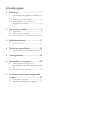 2
2
-
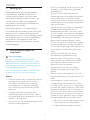 3
3
-
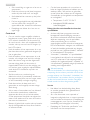 4
4
-
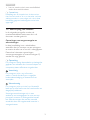 5
5
-
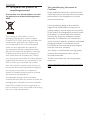 6
6
-
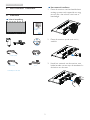 7
7
-
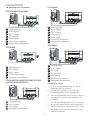 8
8
-
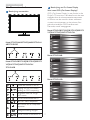 9
9
-
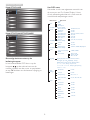 10
10
-
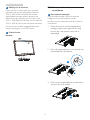 11
11
-
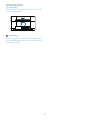 12
12
-
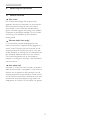 13
13
-
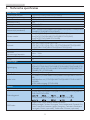 14
14
-
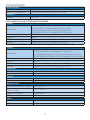 15
15
-
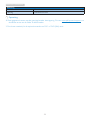 16
16
-
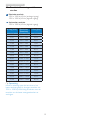 17
17
-
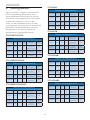 18
18
-
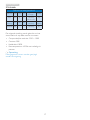 19
19
-
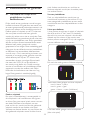 20
20
-
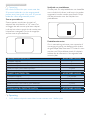 21
21
-
 22
22
-
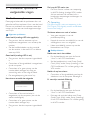 23
23
-
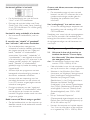 24
24
-
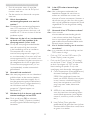 25
25
-
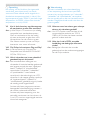 26
26
-
 27
27